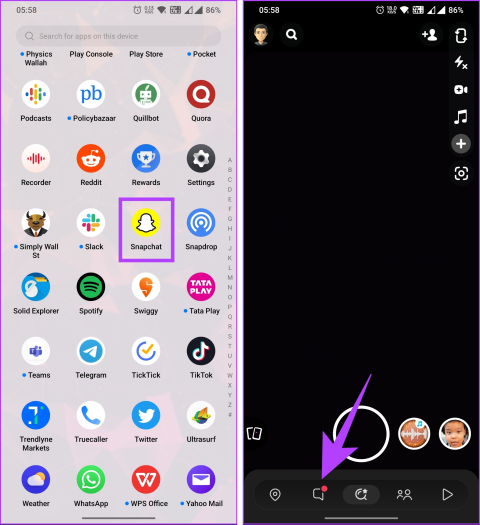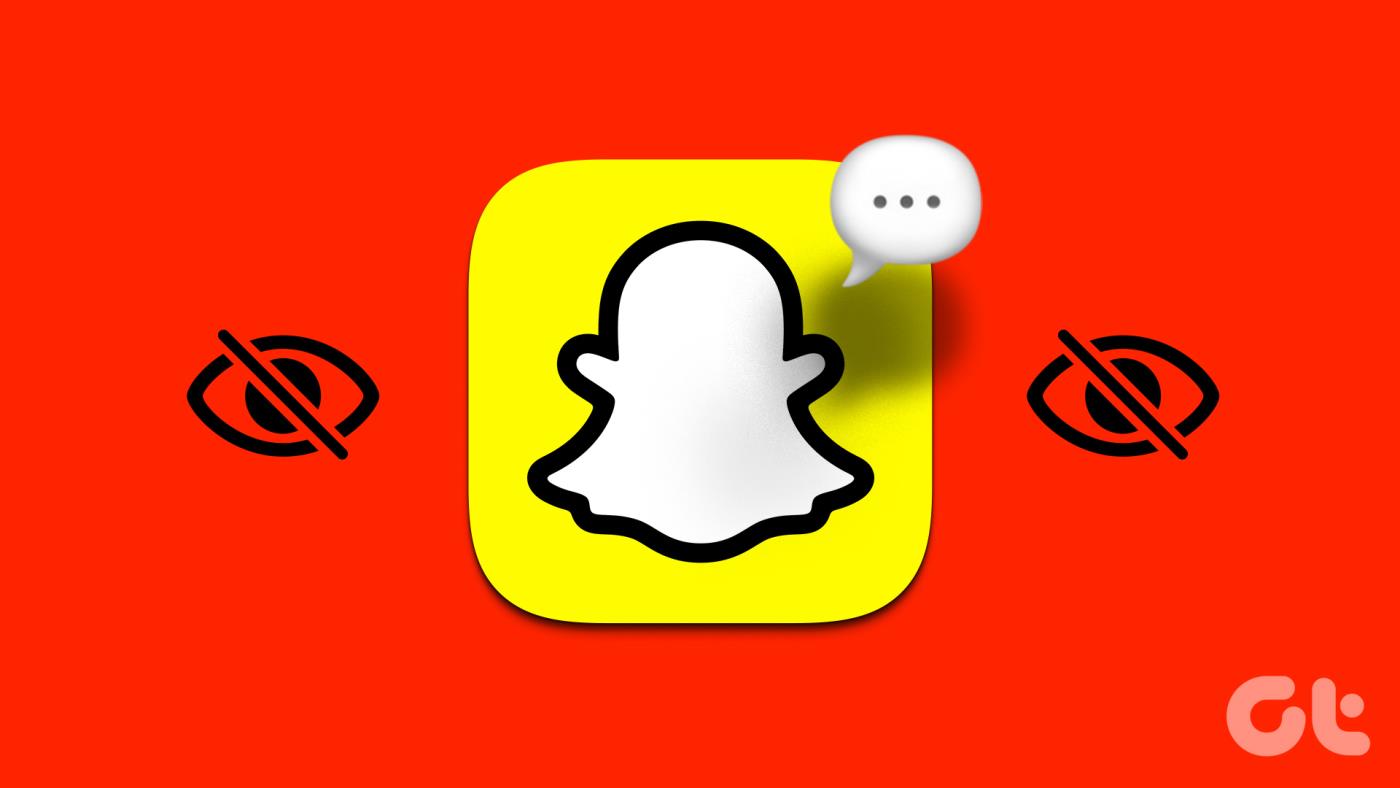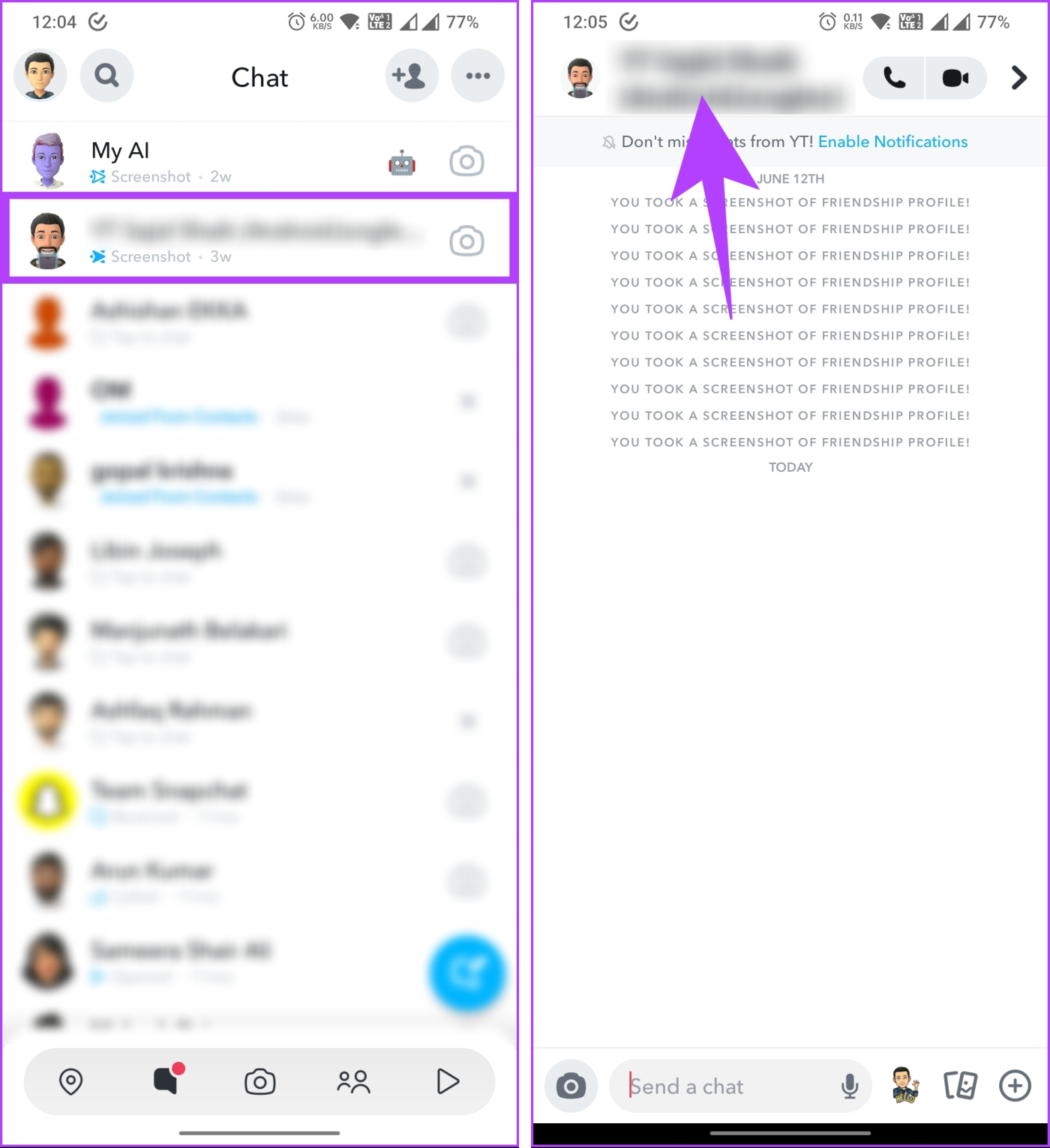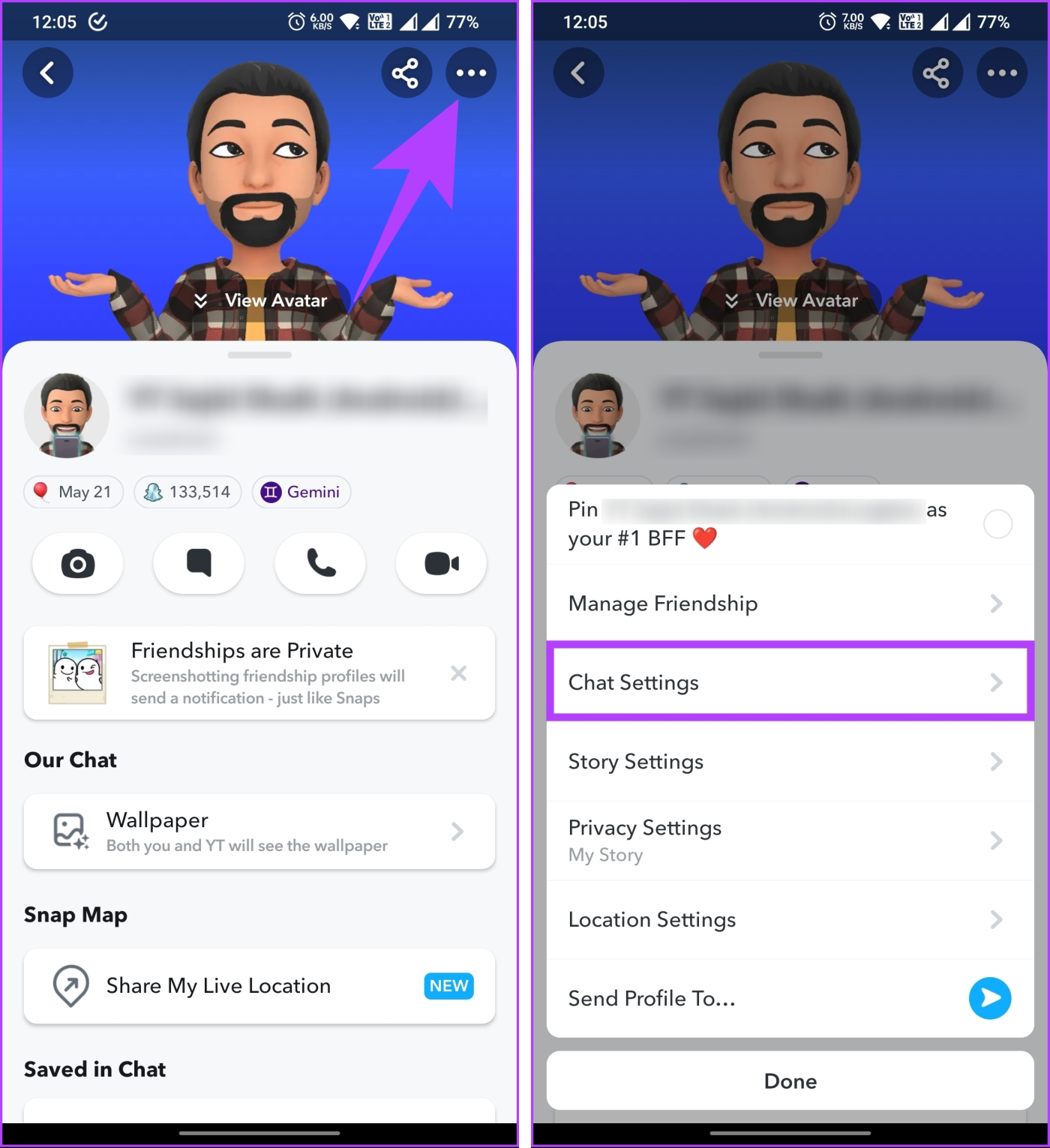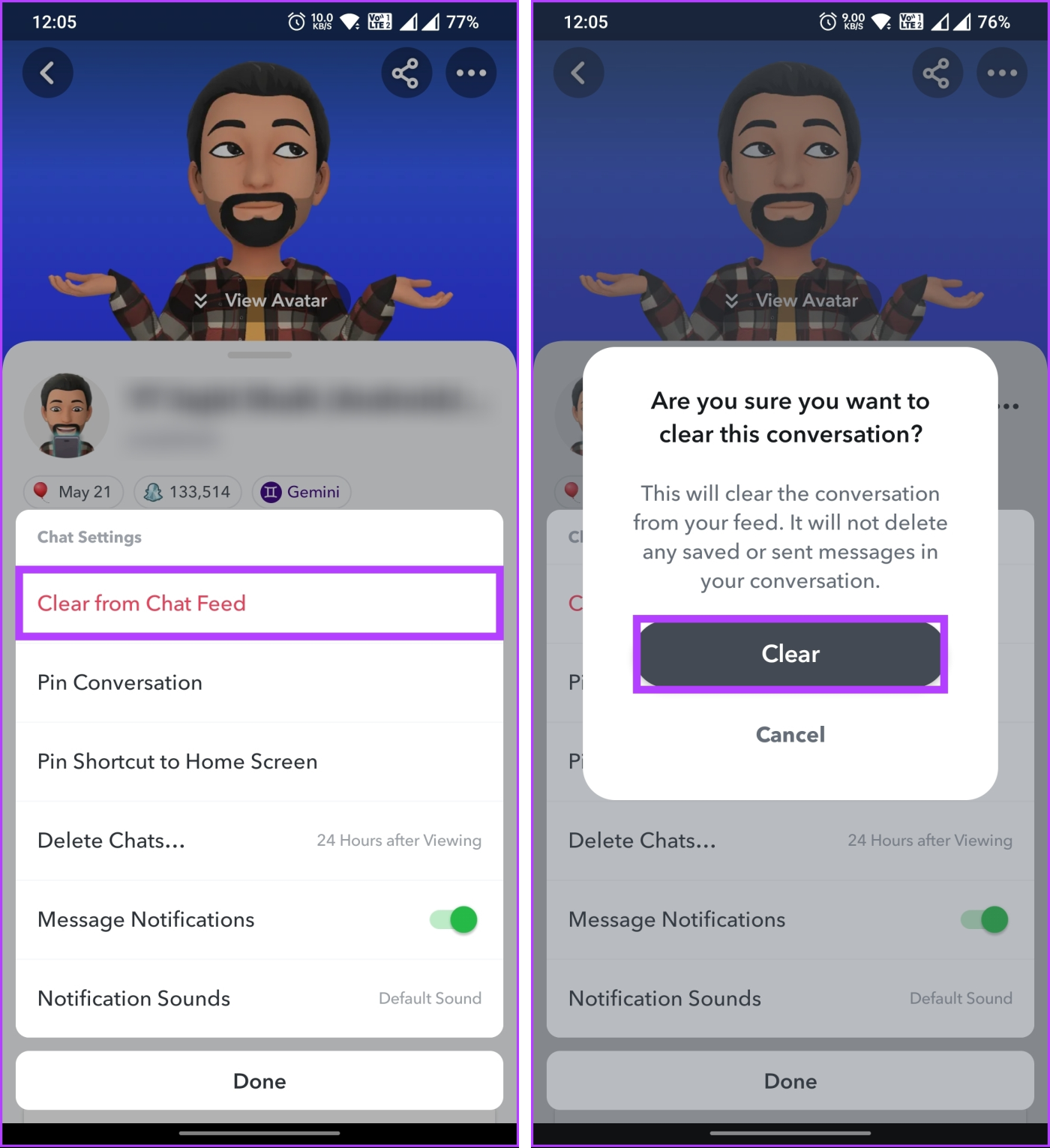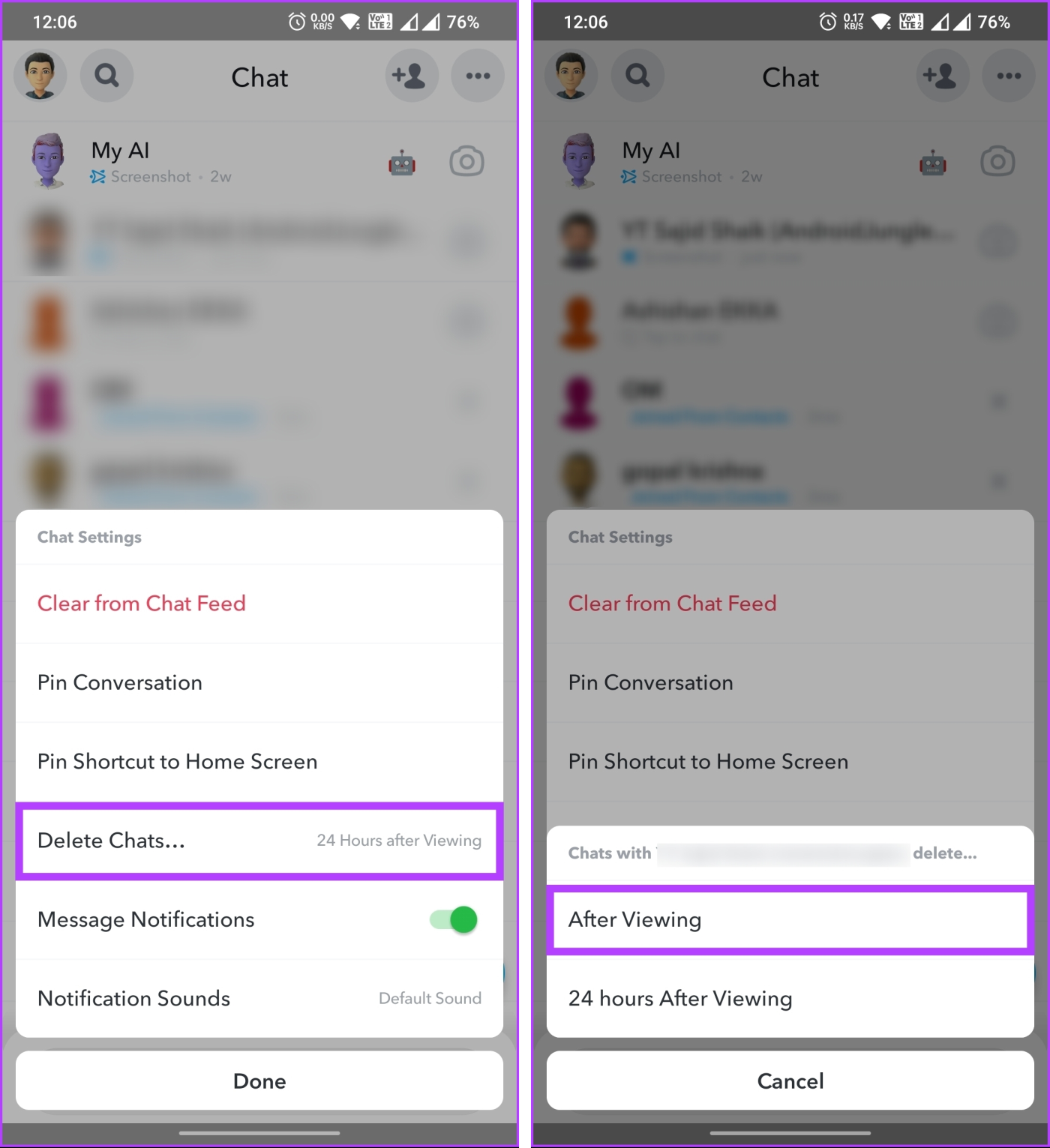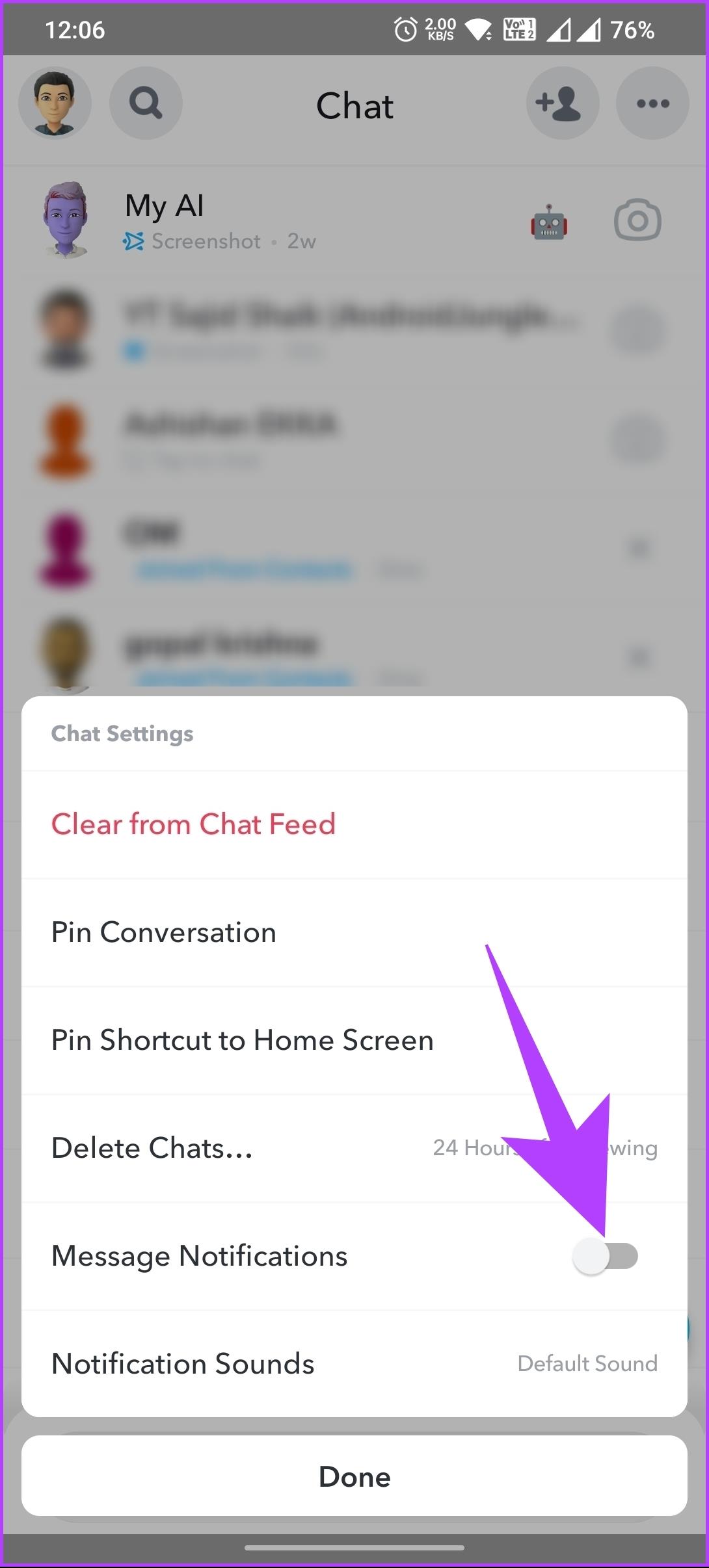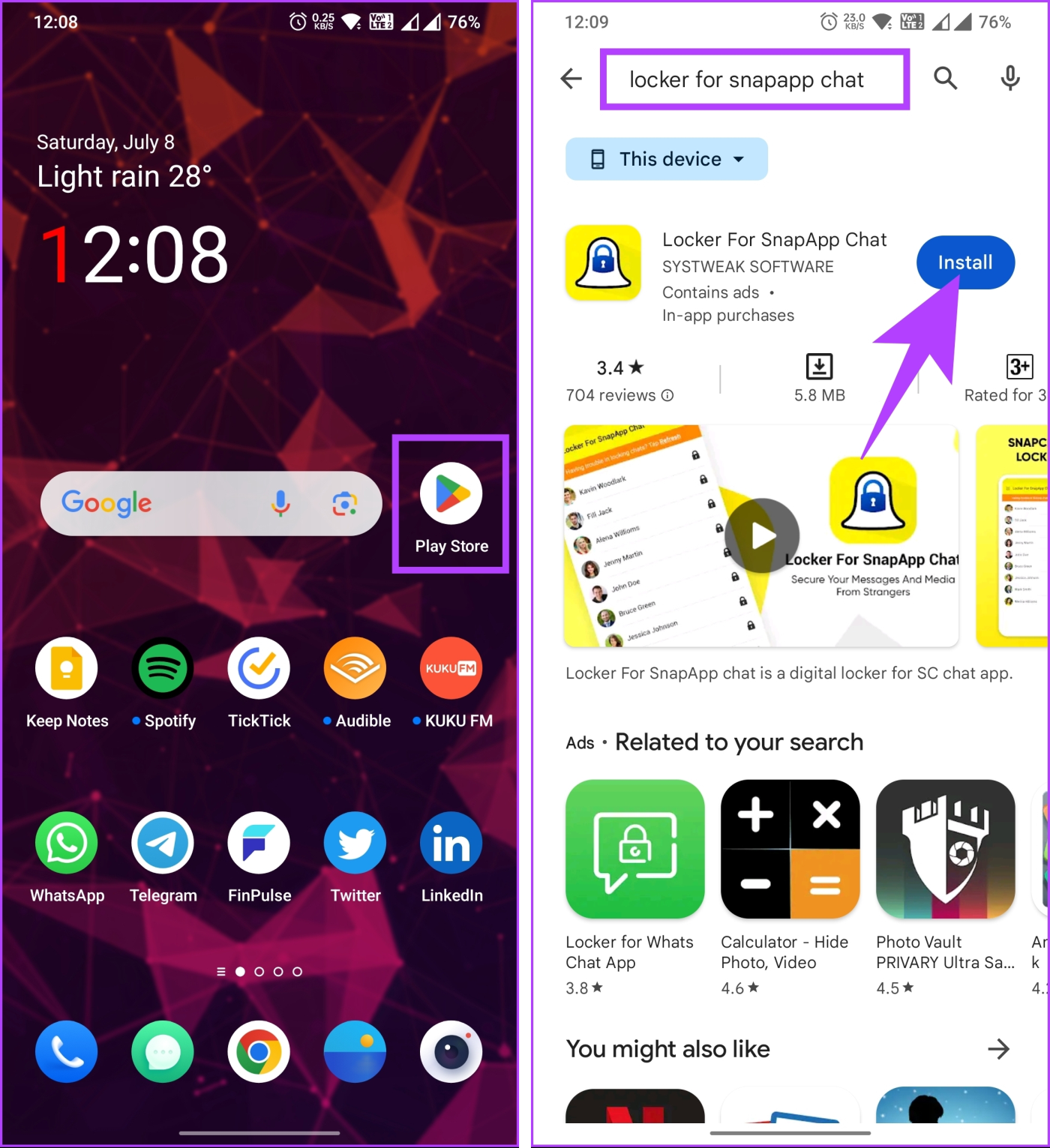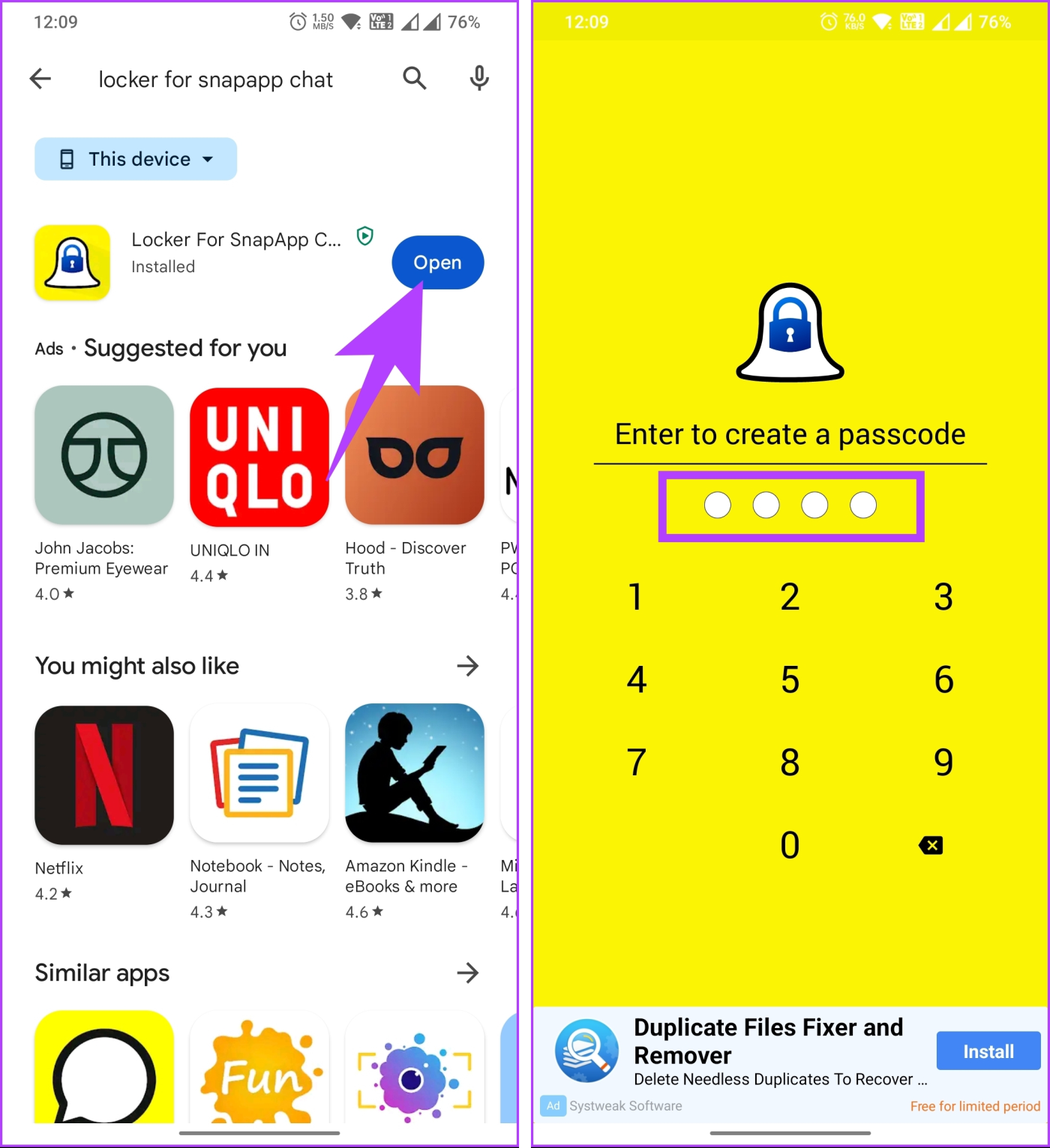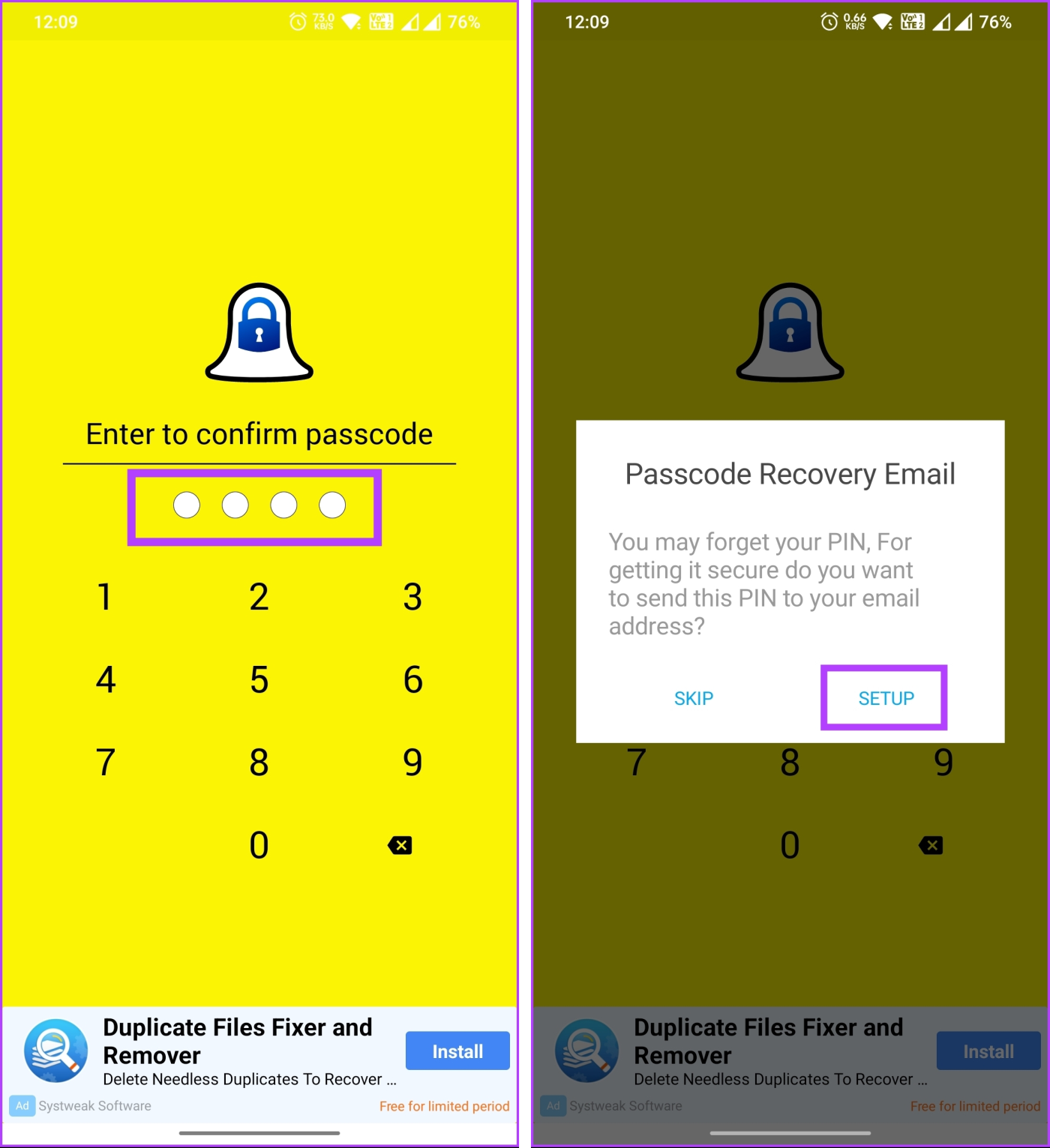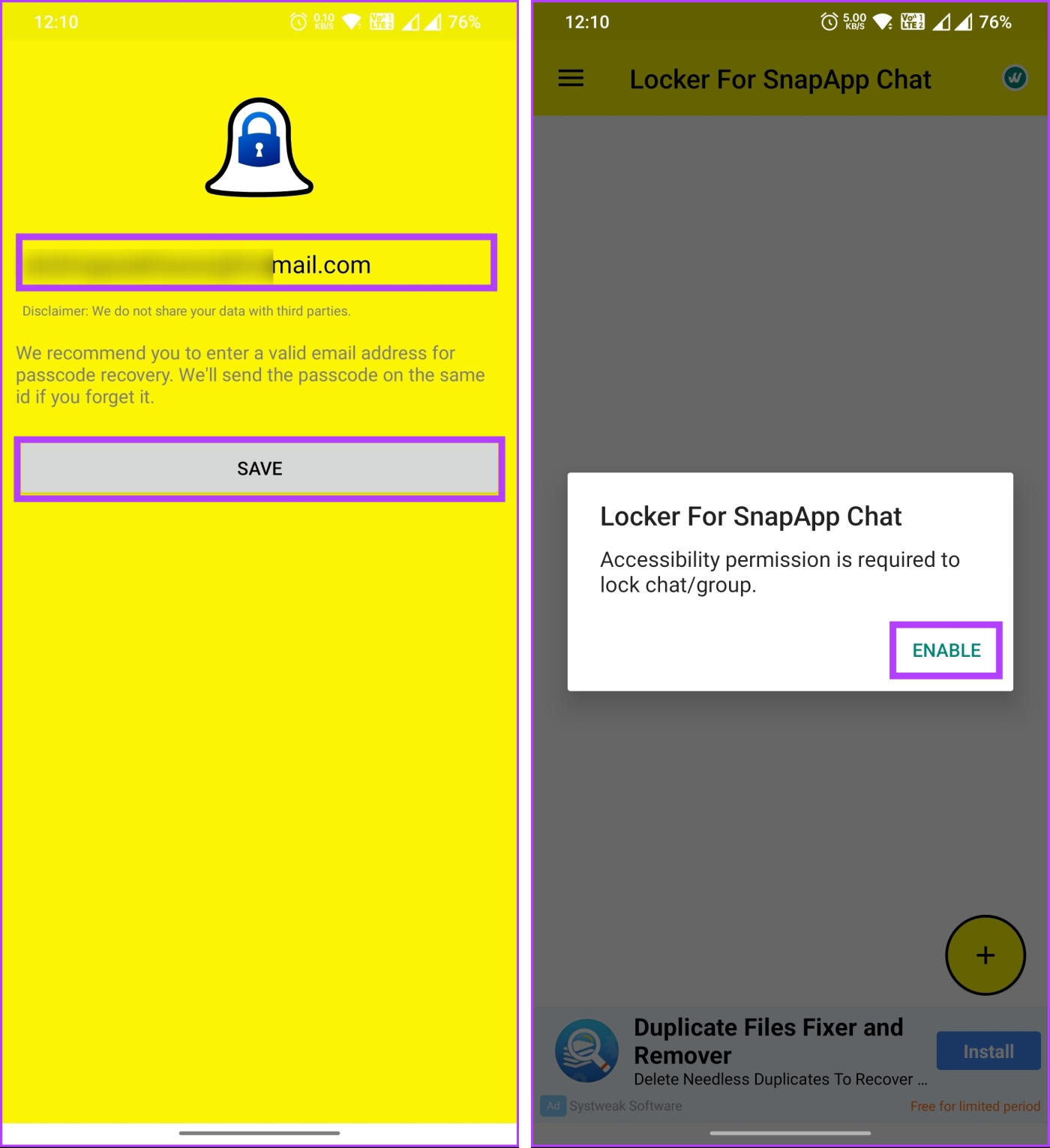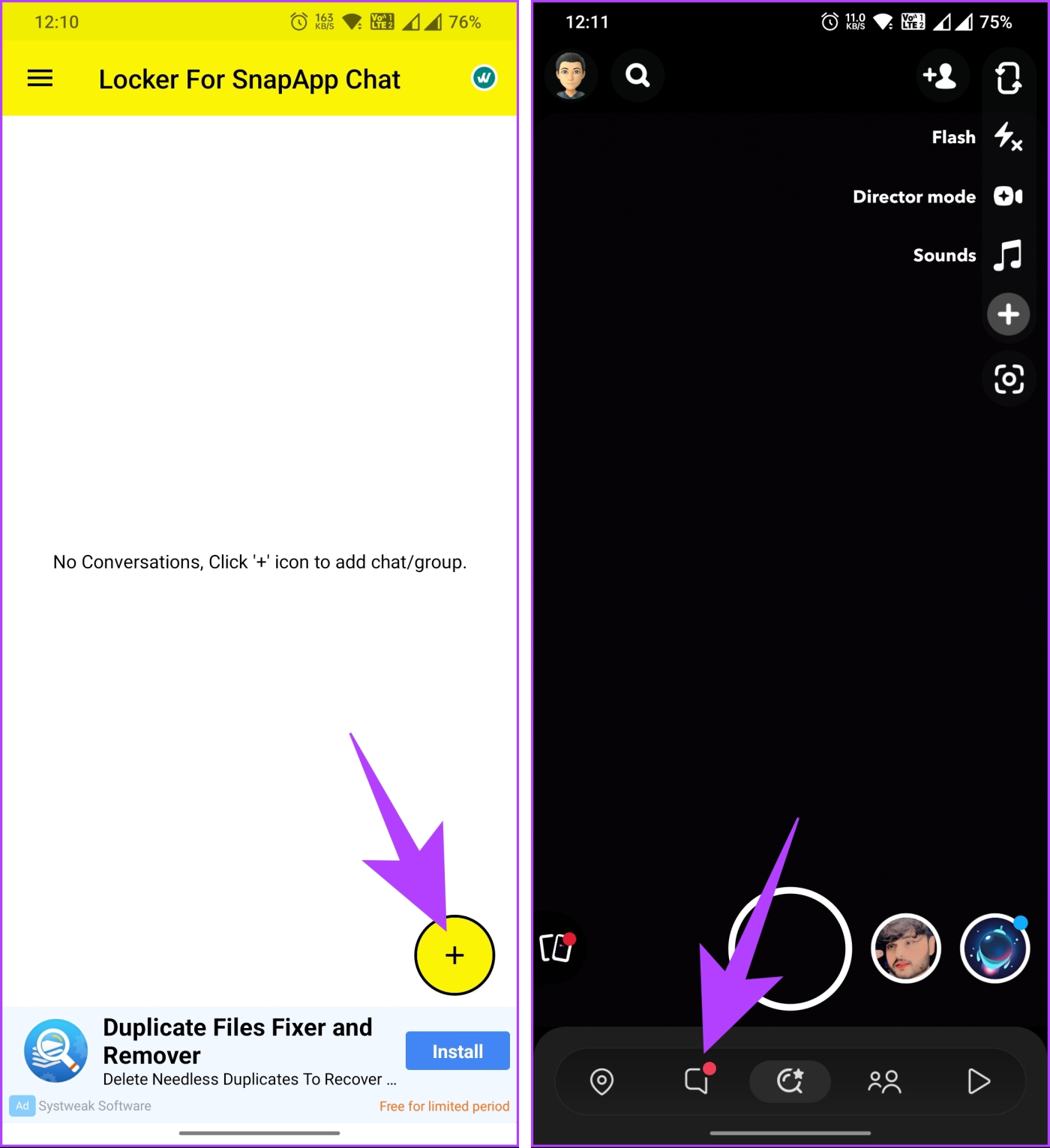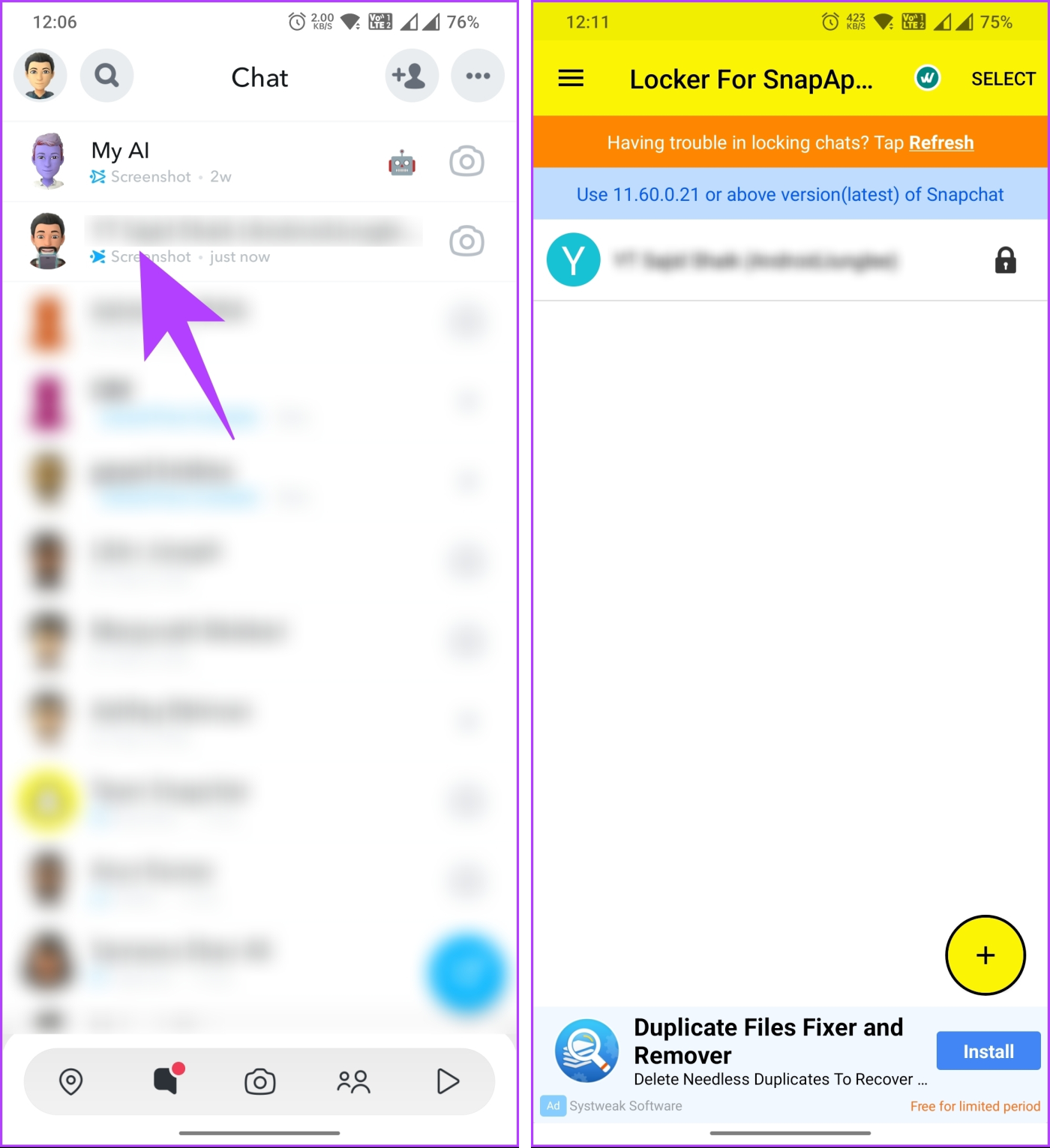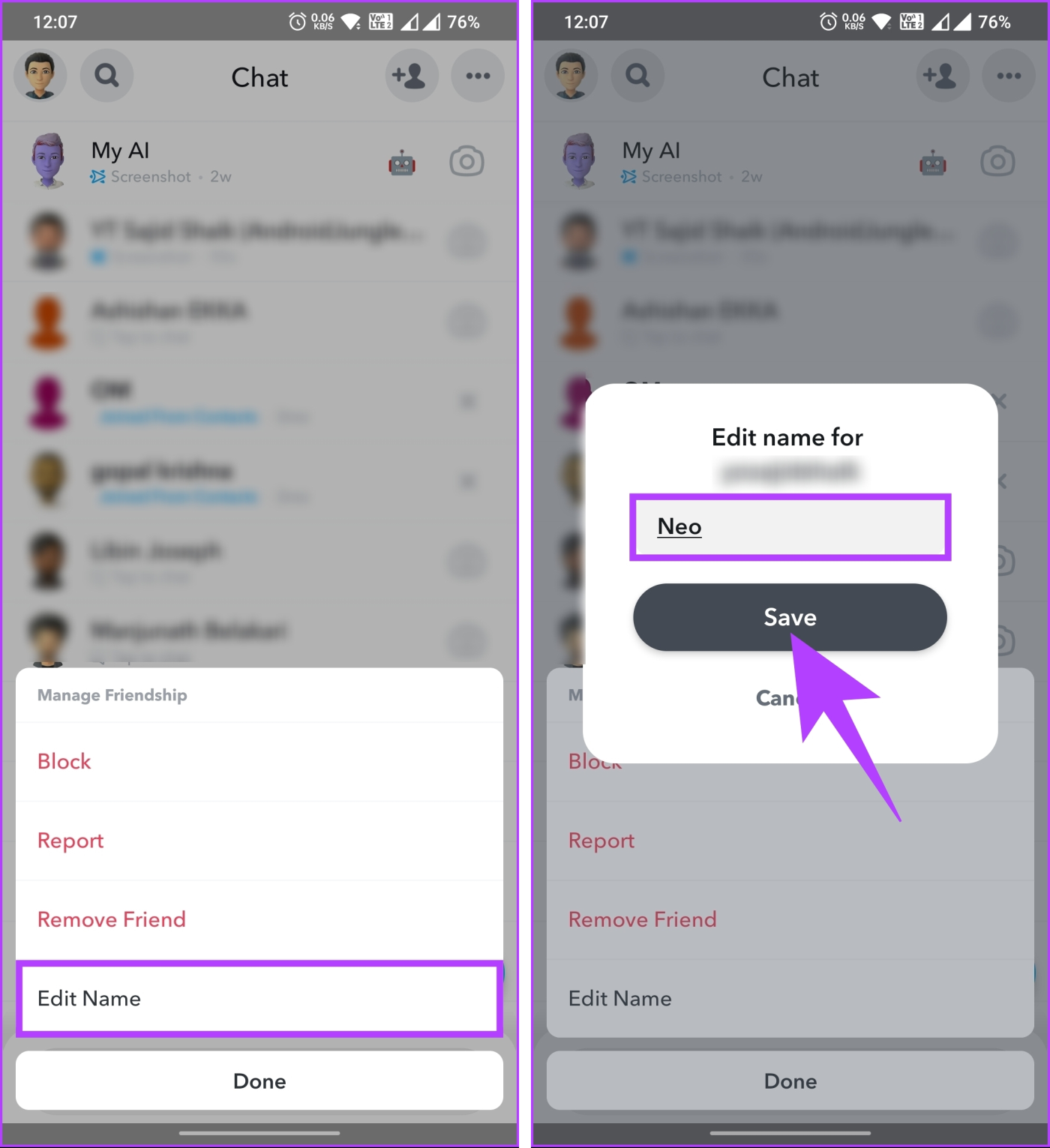Ben je het zat dat nieuwsgierige blikken je privacy op Snapchat binnendringen? Zou je willen dat er een manier was om je gesprekken discreet en verborgen te houden voor nieuwsgierige blikken? Zoek niet verder! In dit artikel leggen we je uit hoe je gesprekken op Snapchat kunt verbergen.
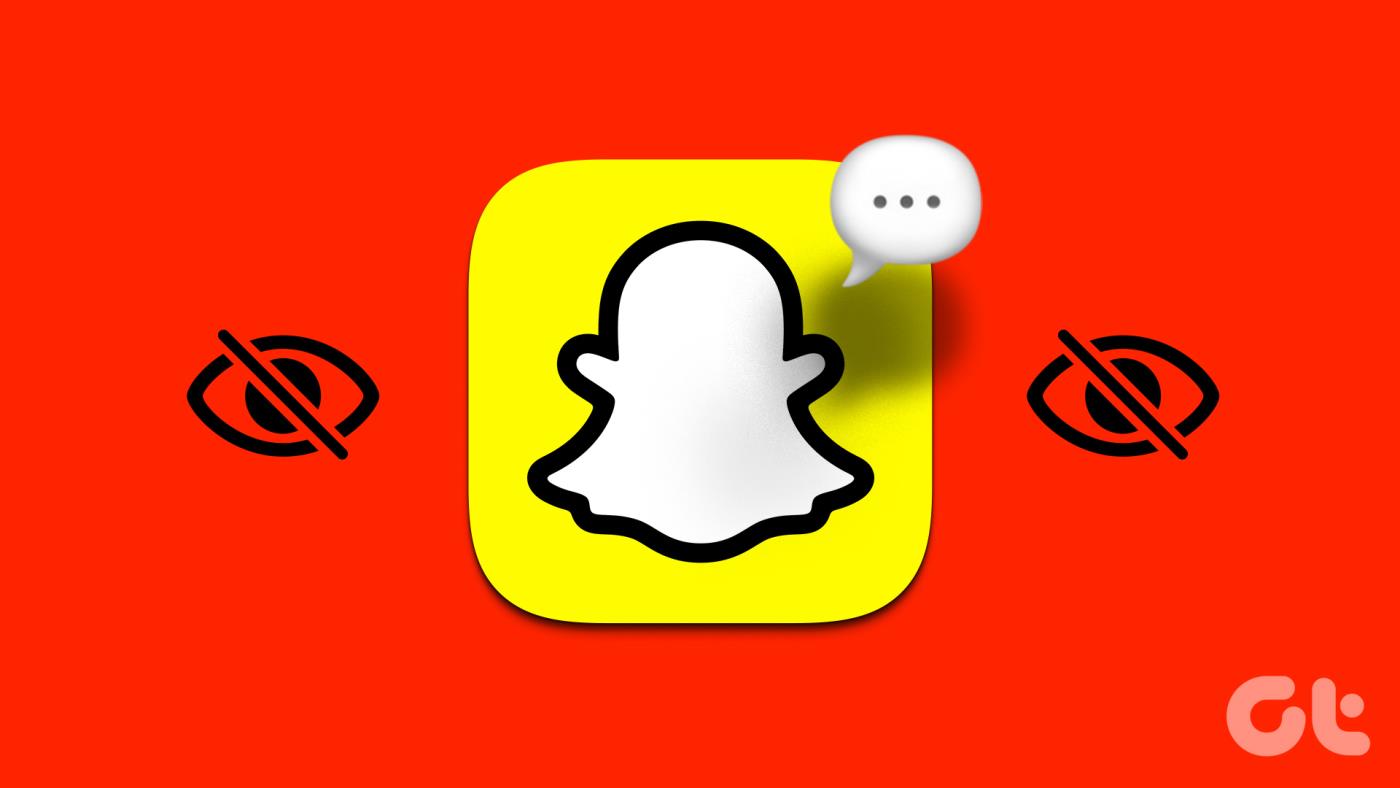
Nu vraag je je misschien af: wat zijn de voordelen van het verbergen van gesprekken op Snapchat? Welnu, er zijn verschillende voordelen verbonden aan het privé houden van uw gesprekken. Dit kan met name belangrijk zijn bij het bespreken van gevoelige onderwerpen of het delen van persoonlijke informatie.
Als u de controle behoudt over wie uw gesprekken kan bekijken, krijgt u gemoedsrust en een groter gevoel van veiligheid. Laten we dus zonder verder oponthoud beginnen met het artikel.
1. Wis het gesprek uit de chatfeed
Dit is een van de meest eenvoudige manieren om gesprekken op Snapchat te wissen en te verbergen. Volg de onderstaande stappen.
Stap 1 : Start de Snapchat-app op uw Android- of iOS-apparaat.
Stap 2 : Tik op het Chats-pictogram in de onderste navigatiebalk.

Stap 3 : Tik in de chatlijst op de chat die u wilt verwijderen.
Stap 4 : Eenmaal geopend, tikt u op de chatnaam in de navigatiebalk bovenaan.
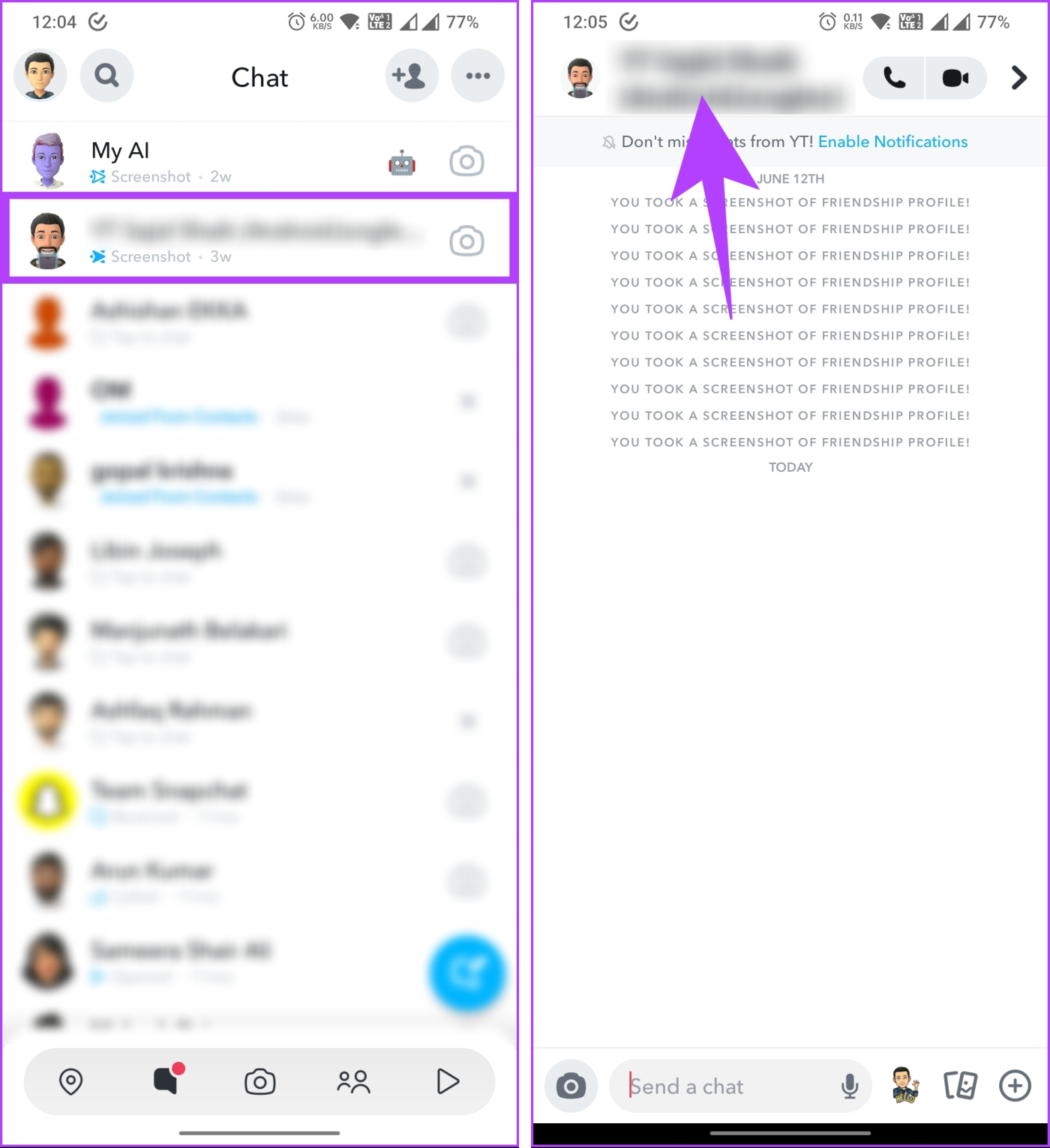
Stap 5 : Tik op het pictogram met de drie stippen in de rechterbovenhoek en ga naar Chatinstellingen.
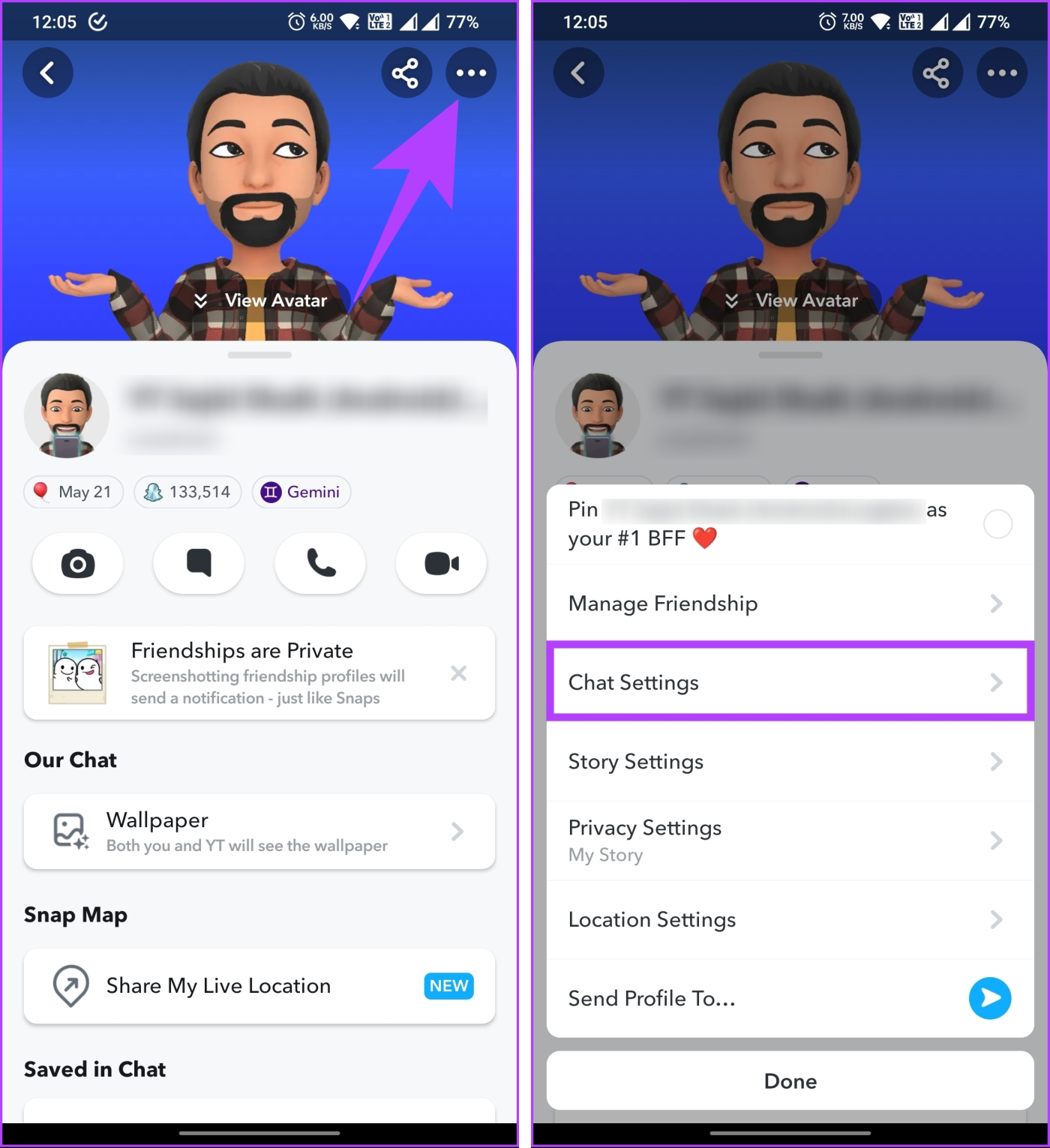
Stap 6 : Tik onder Chatinstellingen op 'Wissen uit chatfeed'.
Stap 7 : In de pop-up die zegt: 'Weet je zeker dat je dit gesprek wilt wissen?', kies Wissen om te bevestigen.
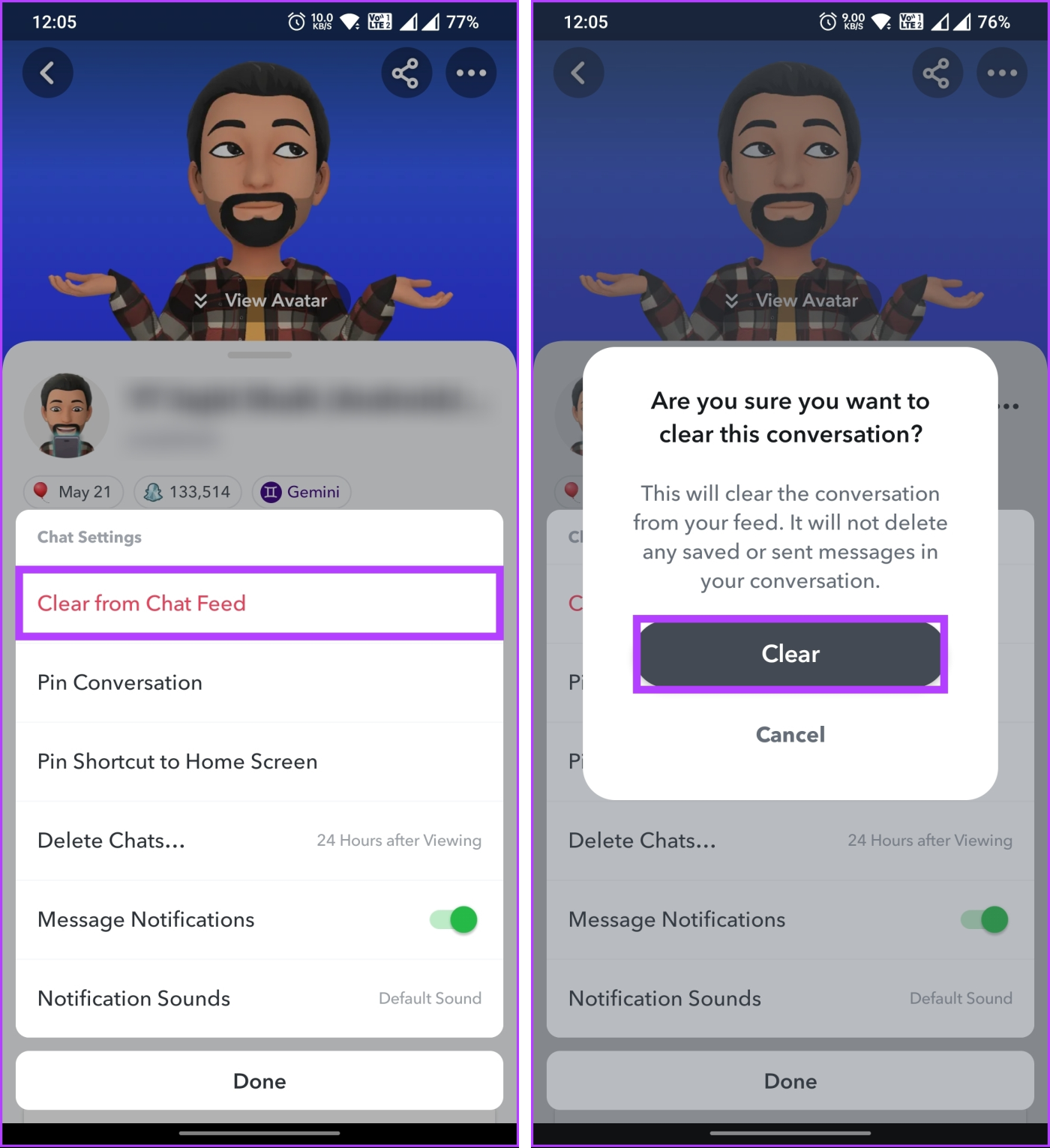
Dat is het. Je hebt de chat van Snapchat verwijderd. Als u wilt voorkomen dat u het proces van het verwijderen van de chat uit de feed herhaalt, gaat u naar de volgende methode.
2. Activeer de functie Verwijderen na bekijken
Dit is geen standaardfunctie op andere sociale mediaplatforms. Met deze methode kun je Snapchat zo instellen dat het bericht automatisch wordt verwijderd nadat je het hebt bekeken. Hier leest u hoe u het instelt.
Stap 1 : Start de Snapchat-app en tik op het Chats-pictogram in de onderste navigatiebalk.

Stap 2 : Druk lang op de chat die je wilt bewerken. Kies op het onderste blad Chatinstellingen.

Stap 3 : Kies nu de optie Chats verwijderen en kies in het onderste blad Na weergave.
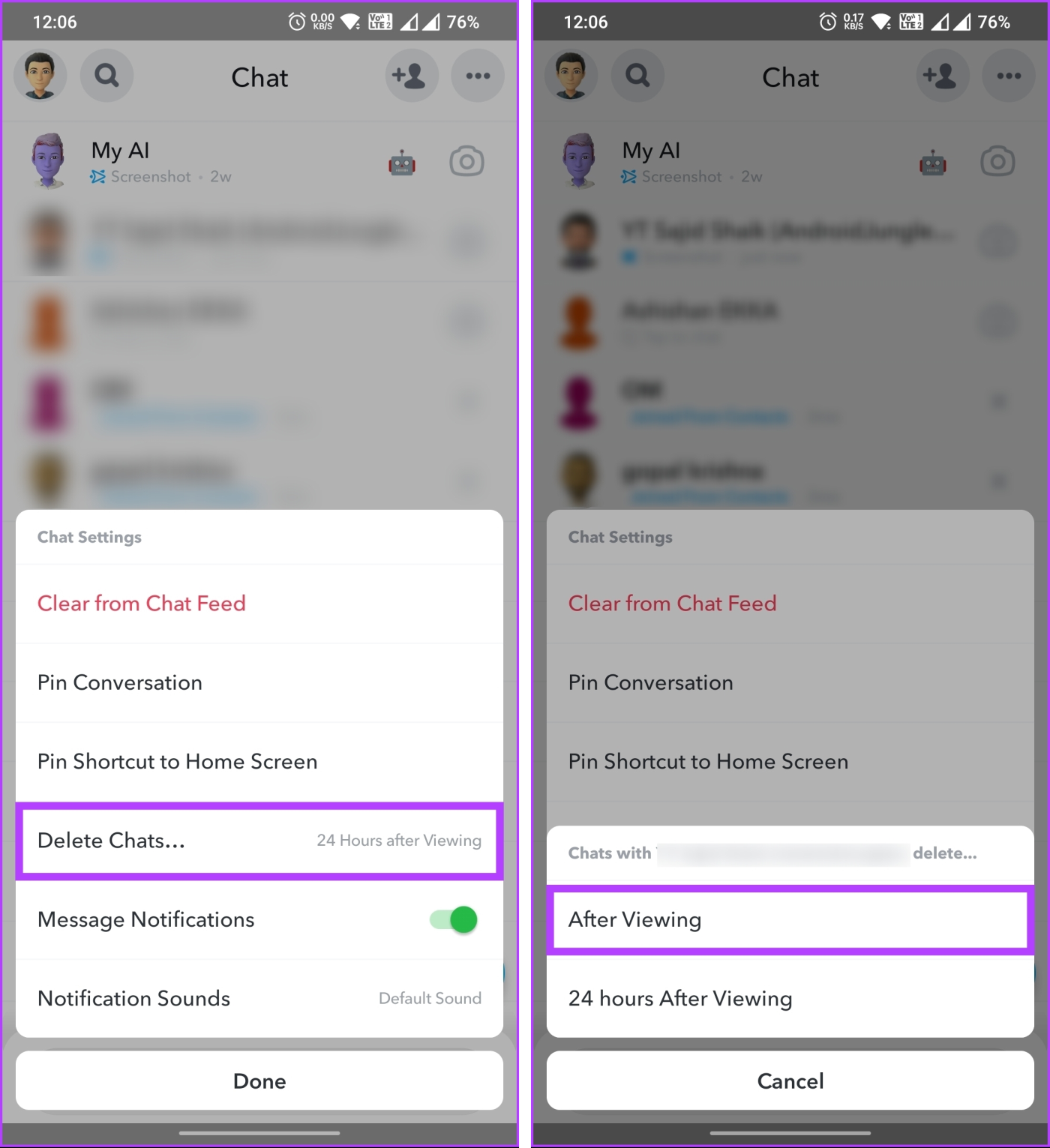
Dat is het. Snapchat wist het bericht zodra je het bekijkt. Wil je dat het bericht langer blijft staan, kies dan voor de optie '24 uur na bekijken'.
Lees ook : Vrienden verwijderen op Snapchat
3. Demp meldingen om Snapchat-berichten te verbergen
Een van de meest effectieve manieren om gesprekken op Snapchat te verbergen, is niet weten wanneer de meldingen van een chat je telefoon bereiken. Je kunt je Snapchat-meldingen dempen, zodat niemand weet of je met iemand aan het chatten bent. Volg onderstaande stappen.
Stap 1 : Open Snapchat en navigeer naar het gedeelte Chats via de onderste navigatiebalk.

Stap 2 : Druk lang op de chat die je wilt bewerken. Kies op het onderste blad Chatinstellingen.

Stap 3 : Schakel de berichtmeldingen uit.
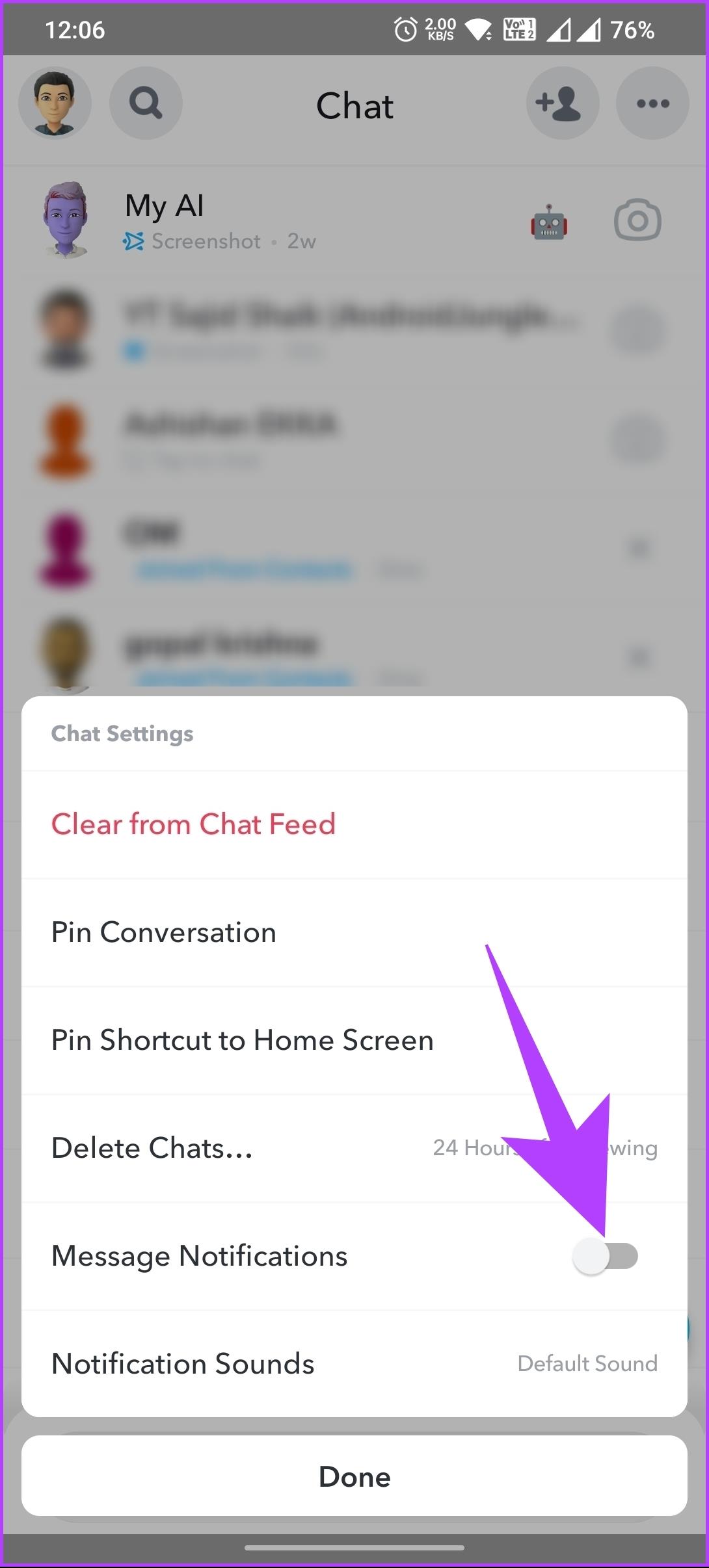
Daar ga je. Je hebt berichtmeldingen op Snapchat succesvol uitgeschakeld. Als u bang bent dat u belangrijke meldingen mist, is deze methode niet ideaal; Bekijk de volgende methode.
4. Vergrendel de Snapchat-app om je chats te verbergen
Deze methode is typisch maar betrouwbaar. Door je Snapchat-app te beveiligen met een app-vergrendeling kun je een extra beveiligingslaag toevoegen om ongeautoriseerde toegang tot je Snapchat-account en berichten te voorkomen.

Met deze methode kun je de Snapchat-app op Android vergrendelen . Als u iOS gebruikt, kunt u de app op het startscherm verbergen. Het vergrendelen van de Snapchat-app met een toegangscode, patroon of biometrische authenticatie zorgt ervoor dat alleen jij toegang hebt tot je Snapchat-app en de inhoud ervan.
Als je niet de hele app wilt blokkeren, kun je specifiek bepaalde chats en groepen vergrendelen; Lees verder.
5. Vergrendel persoonlijke en groepsgesprekken op Snapchat (Android)
Soms wil je je vrienden of familie misschien iets laten zien op Snapchat. Wanneer u uw smartphone echter overhandigt, loopt u het risico dat uw chat of groep wordt geopend.
Voor deze scenario's kunt u bepaalde chats en groepen op het platform vergrendelen en alleen de persoon met de toegangscode toegang geven tot de chats. Volg onderstaande stappen.
Opmerking : deze methode is alleen van toepassing op Android vanwege de beschikbaarheid van de app.
Stap 1 : Open Google Play Store, zoek naar 'Locker For SnapApp Chat' en installeer het.
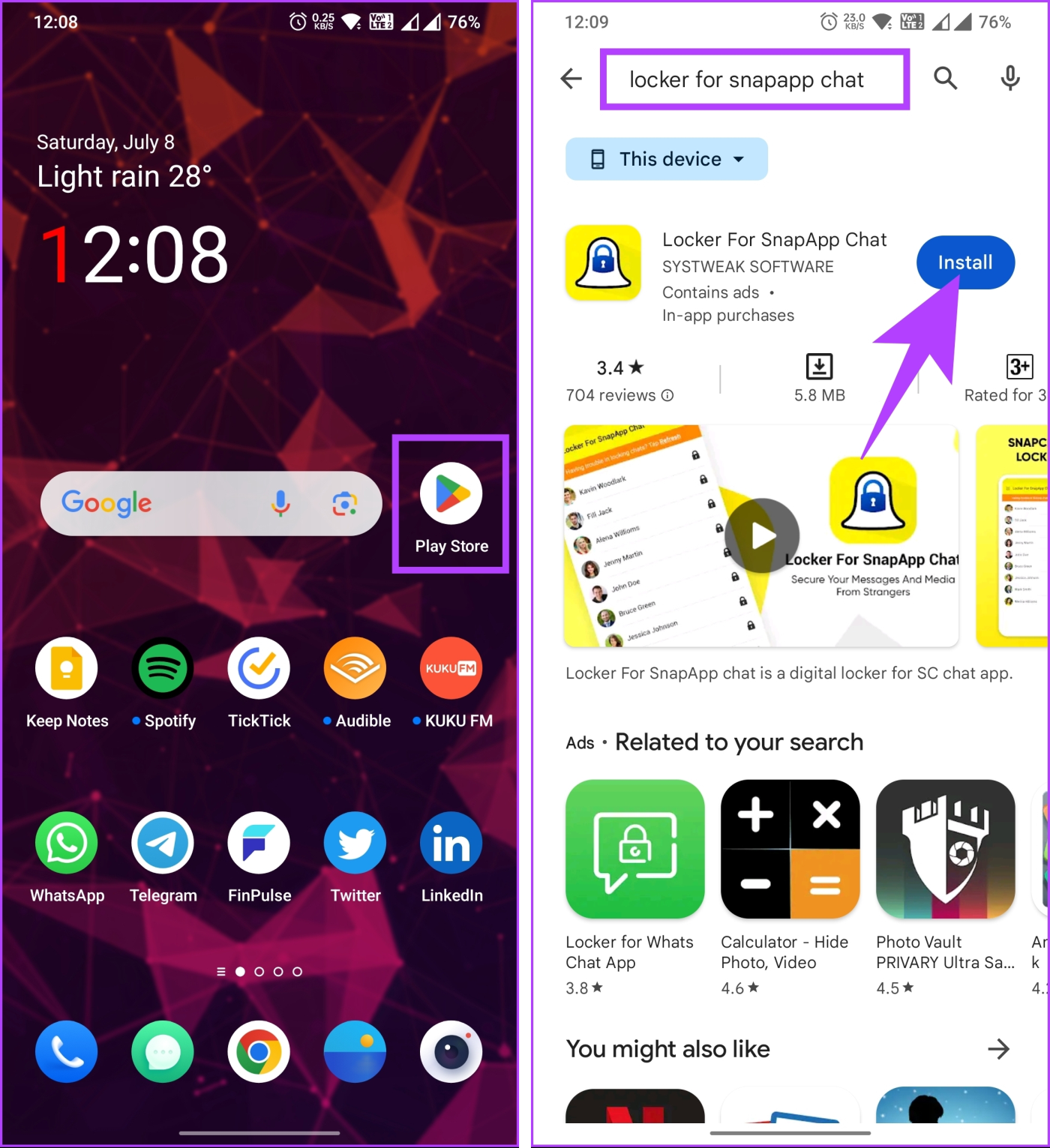
Stap 2 : Eenmaal geïnstalleerd, opent u de app en stelt u een vergrendelingscode in.
Let op : Bewaar een toegangscode die sterk genoeg is en die u kunt onthouden.
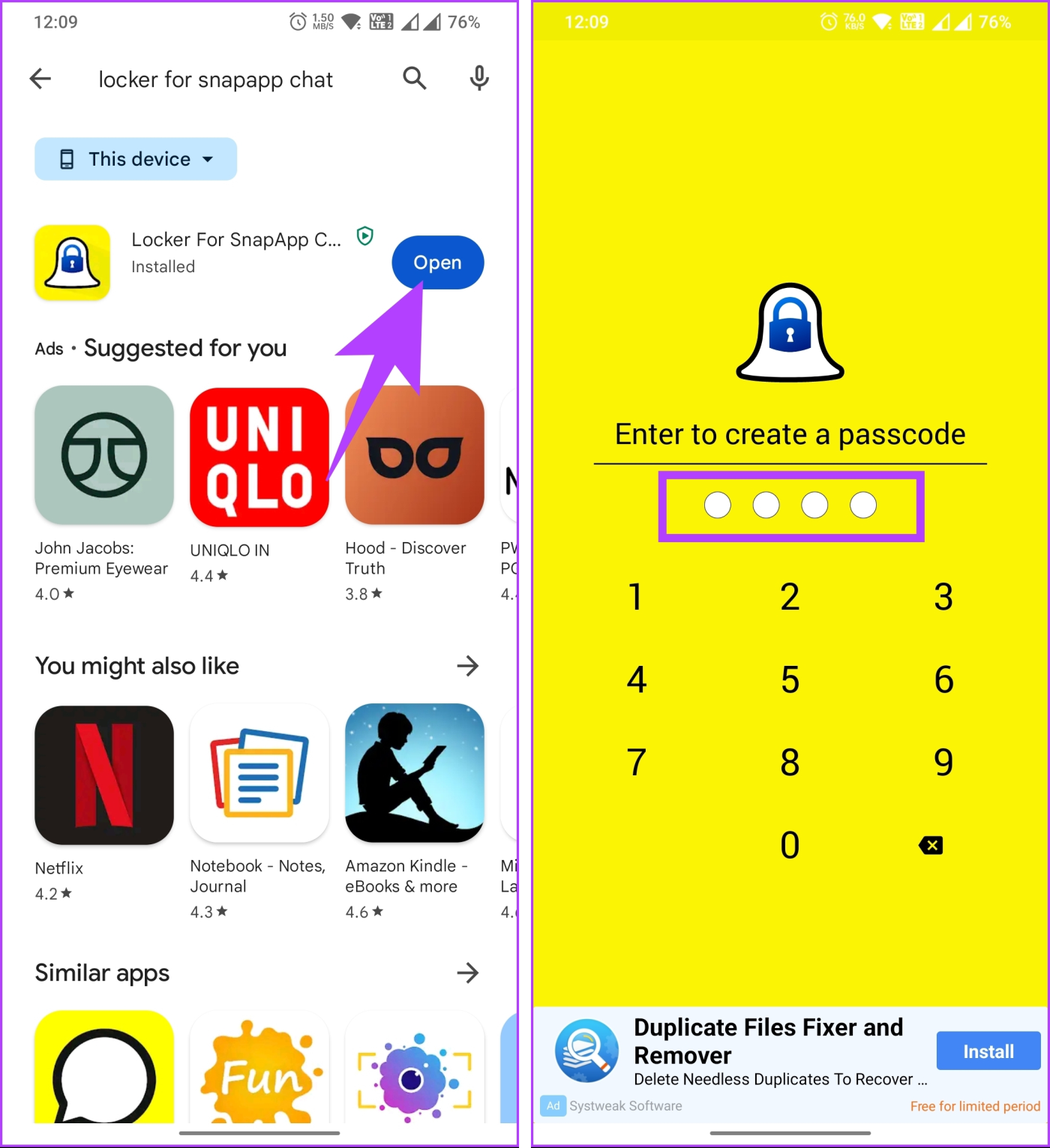
Stap 3 : In het volgende scherm wordt u gevraagd uw blokkeercode opnieuw te bevestigen. Na bevestiging zal de app u vragen een herstel-e-mailadres in te stellen; tik op Configuratie.
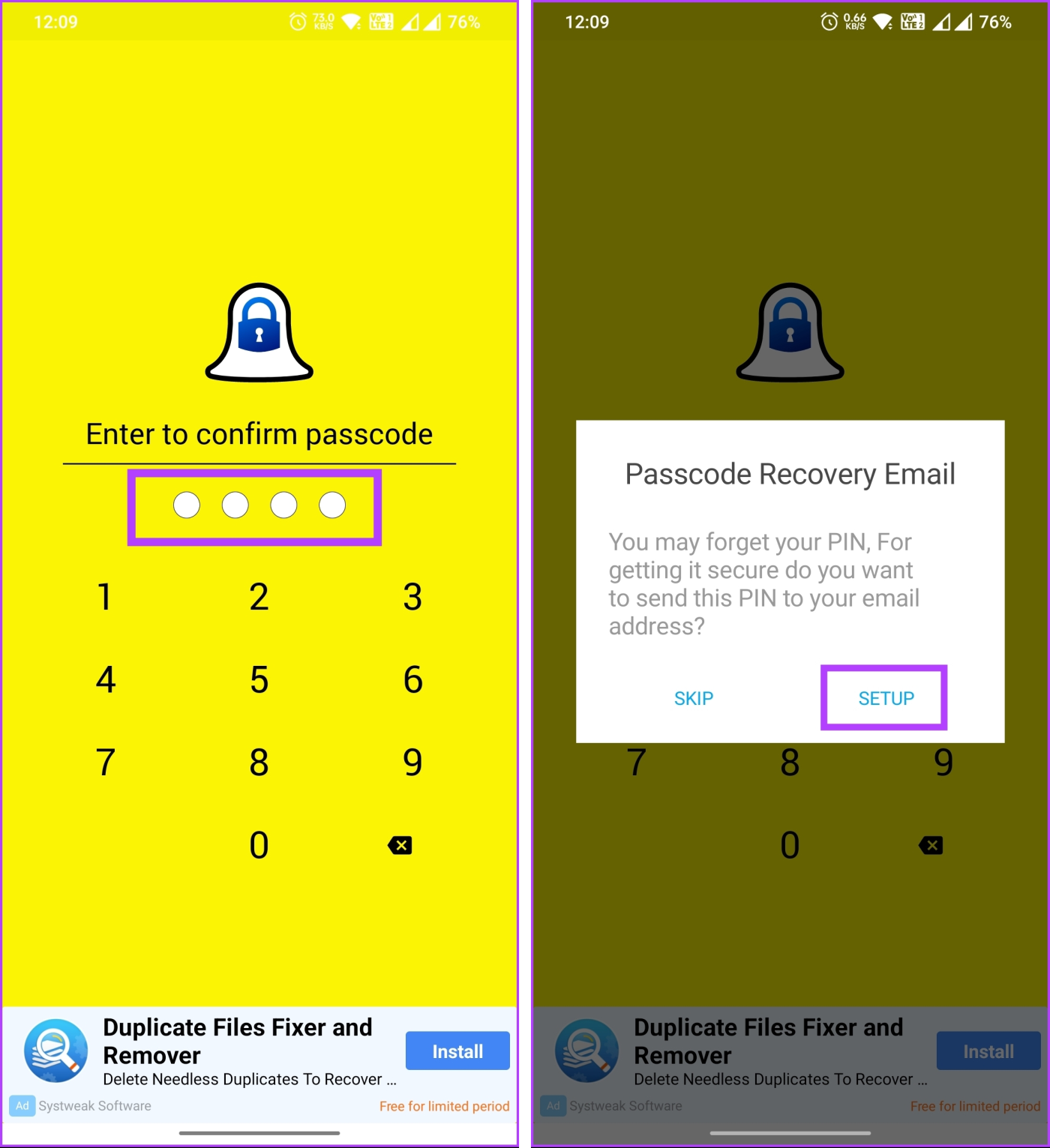
Stap 4 : Voer het herstel-e-mailadres in en tik op de knop Opslaan. Kies Inschakelen in de pop-up.
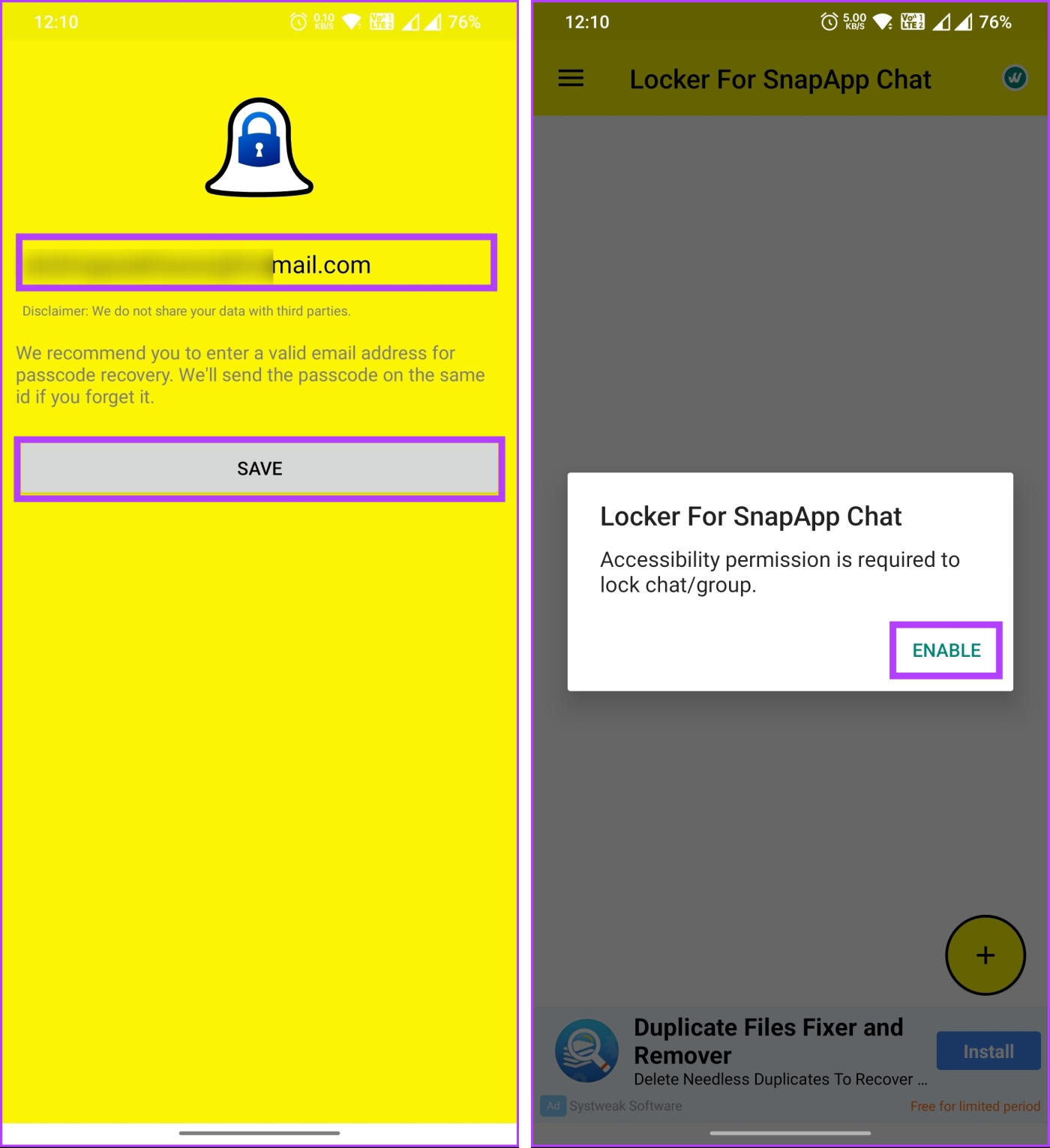
Dat is het. Je hebt de app succesvol geïnstalleerd. Het is tijd om je specifieke chats en groepsgesprekken op Snapchat te vergrendelen. Ga verder met de onderstaande stappen.
Stap 5 : Ga naar de zwevende plusknop (+) in de rechteronderhoek. Je wordt naar de Snapchat-camera gebracht. Navigeer naar het gedeelte Chats.
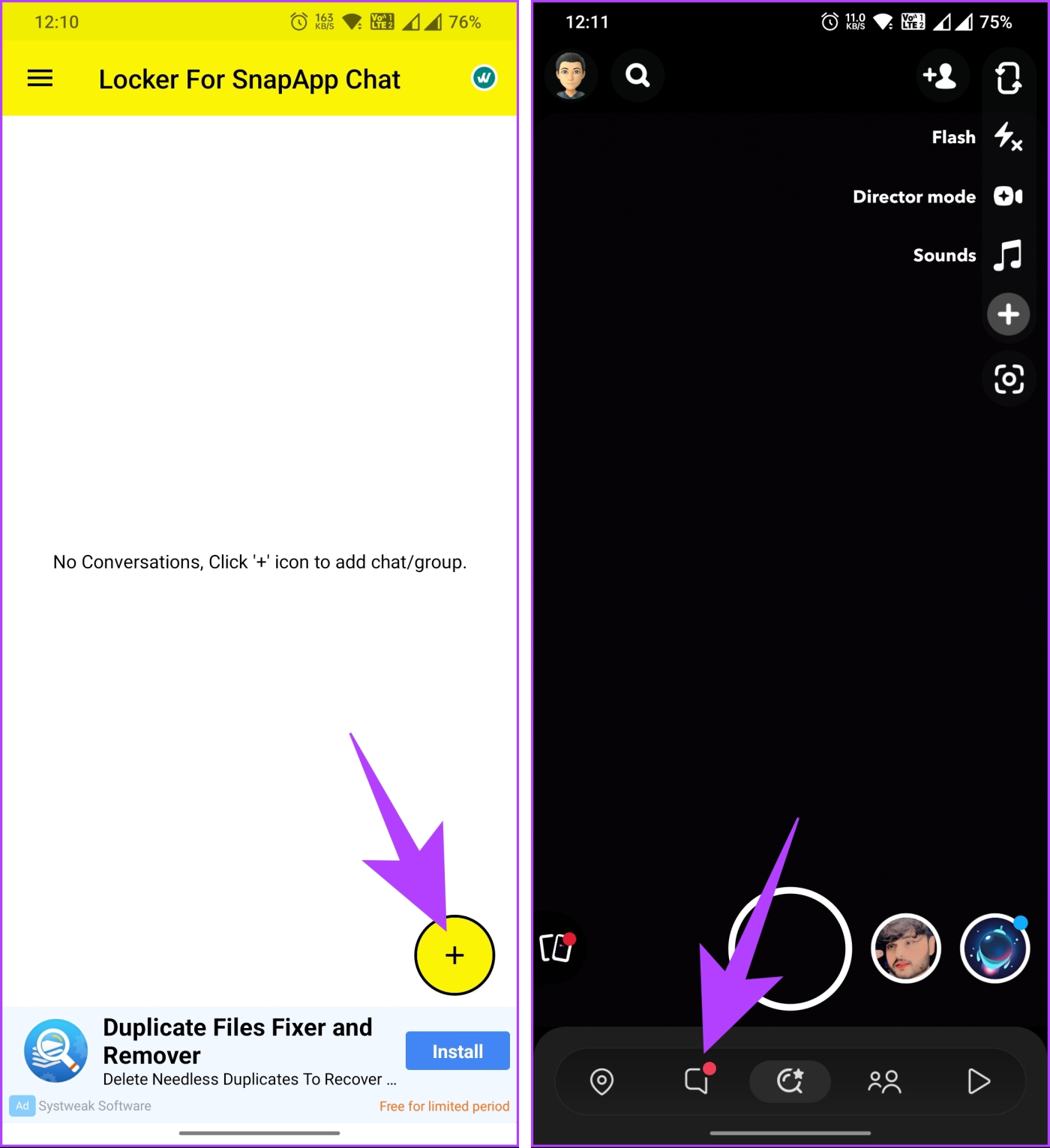
Stap 6 : Tik op de chat die je achter de toegangscode wilt plaatsen en deze wordt toegevoegd aan de app 'Locker For SnapApp Chat'.
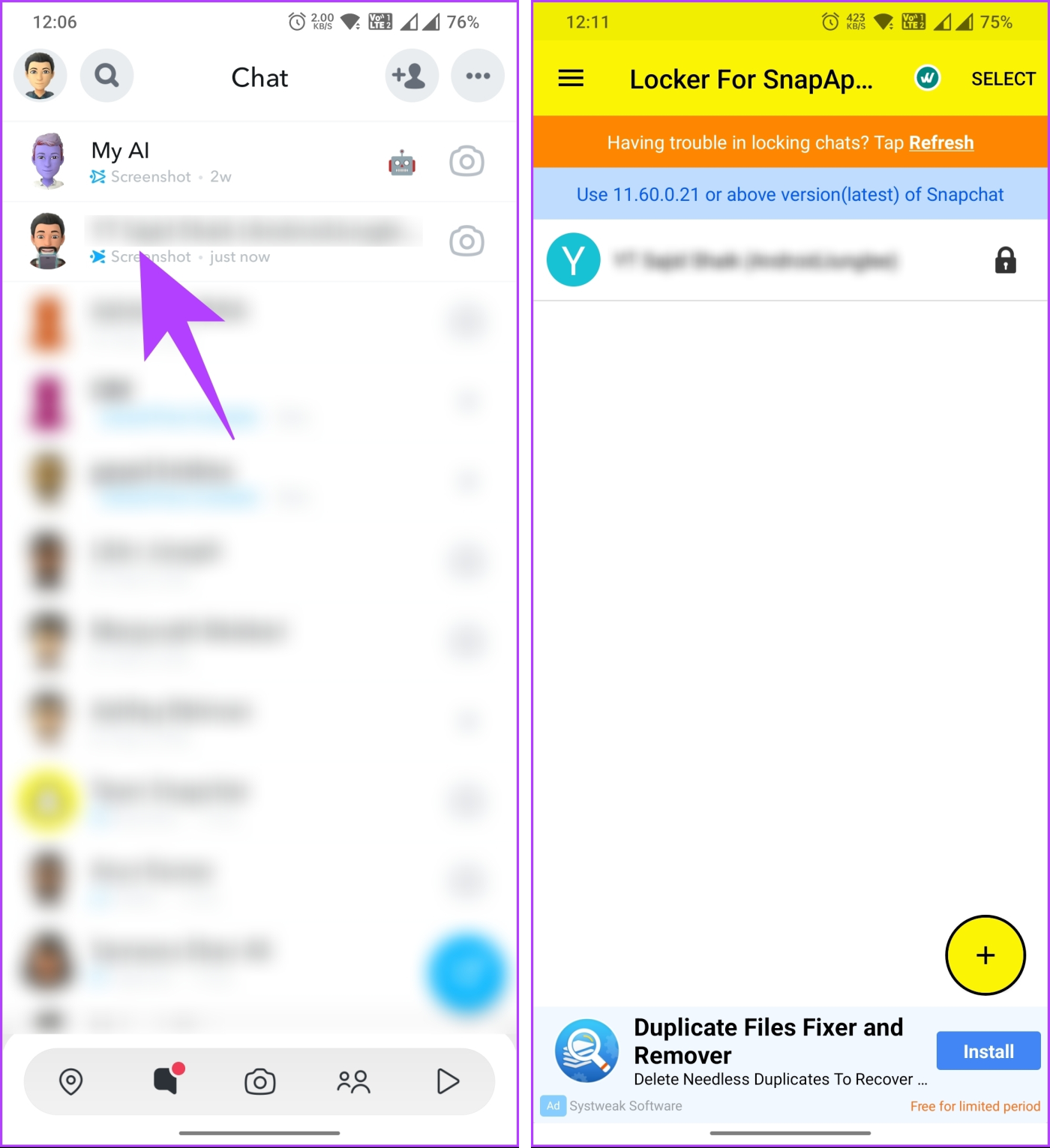
Daar ga je. Je hebt groepschats en persoonlijke gesprekken op Snapchat vergrendeld. Als u echter denkt dat iemand uw pincode kan achterhalen, kunt u nog een stap verder gaan en de naam van de contactpersoon helemaal wijzigen.
6. Wijzig de naam van de contactpersoon om uw berichten privé te houden
Dit is een van de meest voorkomende manieren om iemand via je Snapchat-gesprek te misleiden. Volg de onderstaande instructies.
Stap 1 : Start de Snapchat-app en navigeer naar het gedeelte Chats via de onderste navigatiebalk.

Stap 2 : Druk lang op de chat die je wilt bewerken. Kies op het onderste blad Vriendschap beheren.

Stap 3 : Kies in Vriendschap beheren de optie Naam bewerken, voer in de pop-up de gewenste naam in en tik op Opslaan.
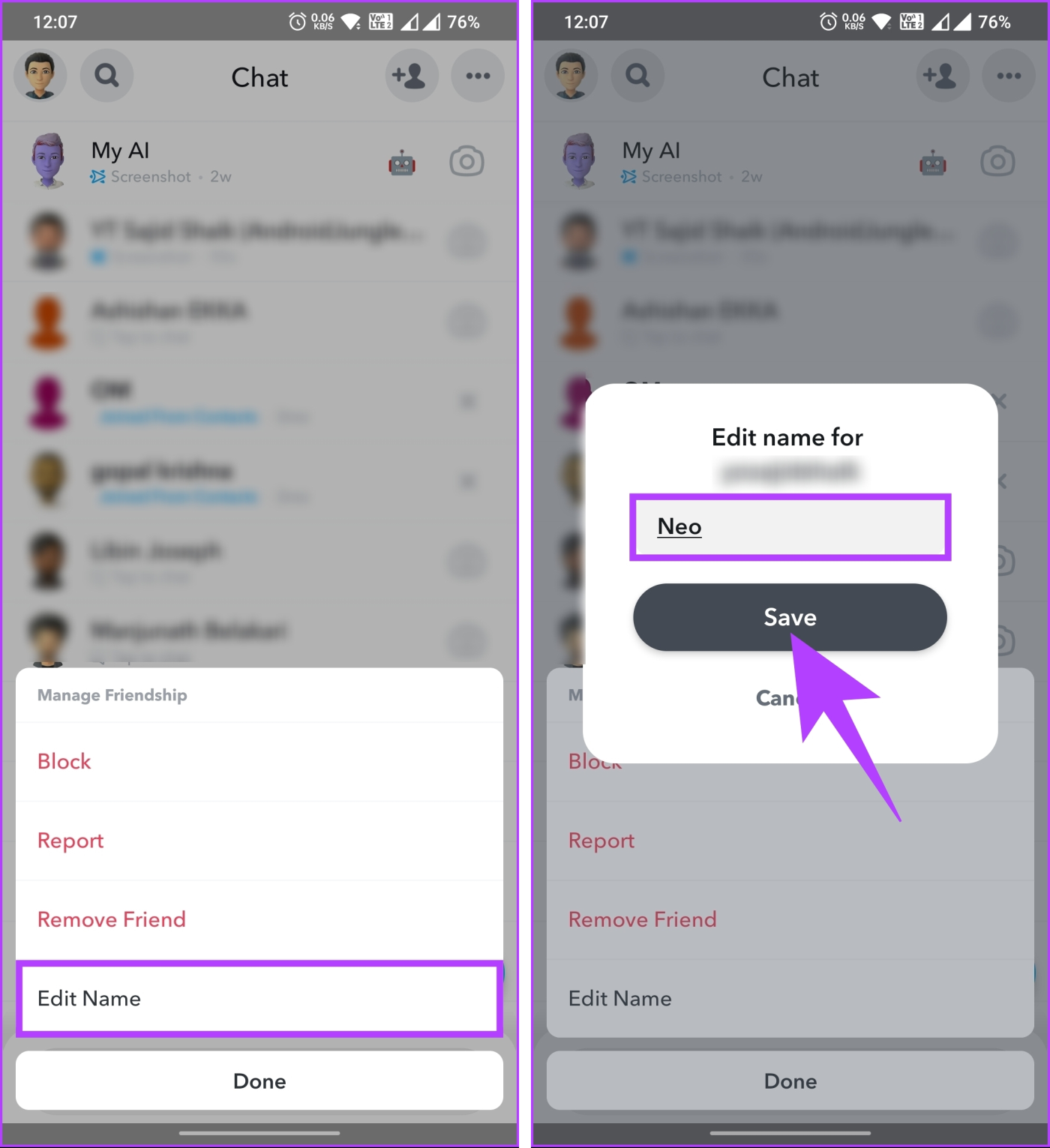
Dat is het. Je hebt de naam gewijzigd van de persoon met wie je chat op Snapchat. Let op: deze wijziging geldt alleen voor Snapchat; uw telefoonboek heeft nog steeds dezelfde oude naam als de persoon.
Lees ook : Hoe je op Snapchat kunt opnemen zonder de knop ingedrukt te houden
7. Blokkeer de gebruiker om berichten privé te houden
Deze methode kan in sommige gevallen iets anders en extreem zijn, maar als je gesprekken op Snapchat wilt verbergen, is dit een van de manieren. Volg de onderstaande stappen.
Stap 1 : Start de Snapchat-app en navigeer naar het gedeelte Chats via de onderste navigatiebalk.

Stap 2 : Druk lang op de chat die je wilt bewerken. Kies op het onderste blad Vriendschap beheren.

Stap 3 : Kies in Vriendschap beheren de optie Blokkeren en tik in de pop-up op Blokkeren.

Daar heb je het. Je hebt de gebruiker op Snapchat geblokkeerd . Wanneer iemand nu je Snapchat-app opent, kunnen ze je chats met het account niet zien.
Het enige nadeel van deze methode is dat je geen Snaps, Chats of andere vormen van communicatie meer ontvangt van de geblokkeerde gebruiker. Bovendien worden ze verwijderd uit de lijst van je vrienden en kunnen ze je verhalen niet bekijken of de updates zien die je plaatst.
Als je het gedoe van het blokkeren en deblokkeren van een gebruiker op Snapchat wilt vermijden, ga dan naar de volgende methode.
Als u vragen heeft, bekijk dan het gedeelte met veelgestelde vragen hieronder.
Veelgestelde vragen over het verbergen van Snapchat-gesprekken
1. Wordt de andere persoon geïnformeerd als een gesprek op Snapchat wordt beëindigd?
Nee, bij het beëindigen van een gesprek op Snapchat wordt de andere persoon niet op de hoogte gesteld. Wanneer u een gesprek wist, worden eenvoudigweg de berichten en snaps uit uw chatgeschiedenis verwijderd. De andere persoon heeft de berichten en snaps echter nog steeds in zijn of haar chat.
2. Kan de persoon voor wie ik het gesprek heb verborgen, mijn verhaal nog steeds zien?
Als je een gesprek voor iemand op Snapchat verbergt, heeft dit geen invloed op de mogelijkheid dat iemand jouw Verhaal kan bekijken. Als u een gesprek verbergt, wordt het uit uw chatlijst verwijderd, maar wordt de persoon niet geblokkeerd en wordt de toegang tot uw openbare inhoud, zoals uw verhaal, niet belemmerd.
Voer gesprekken in het geheim
Het beschermen van je privacy op Snapchat is van cruciaal belang; nu heb je de tools om dit te doen. Door de stappen in dit artikel te volgen, kun je moeiteloos gesprekken op Snapchat verbergen en de vertrouwelijkheid van je berichten behouden. Misschien wil je ook leren hoe je kunt voorkomen dat willekeurige mensen je toevoegen aan Snapchat .